时间:2021-01-23 16:52:23 作者:一二三三二一 来源:系统之家 1. 扫描二维码随时看资讯 2. 请使用手机浏览器访问: https://m.xitongzhijia.net/xtjc/20210123/201387.html 手机查看 评论 反馈
不知道经常使用电脑下载文件的小伙们有没有遇到当你下载了swf格式的文件,但是却无法打开,需要转换为mp4格式的文件,可能很多小白用户遇到这种情况都不知道要如何解决?win10系统中的swf格式怎么转换成MP4格式?今天小编教大家用格式工厂转换为mp4格式,非常的方便快捷,具体的教程下面一起来看看吧。
win10系统中的swf格式怎么转换成MP4格式?
1、首先用户需要先准备一款格式工厂的软件(格式工厂(Format Factory)),下载到自己的电脑哦;
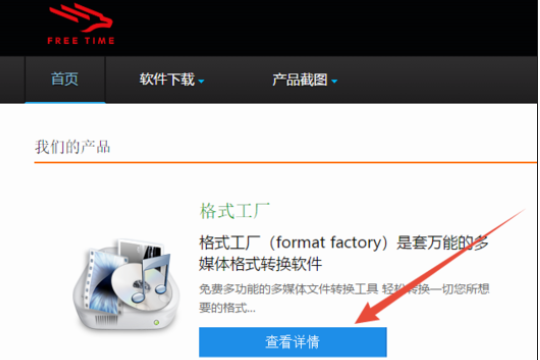
2、双击,打开,等待解压;
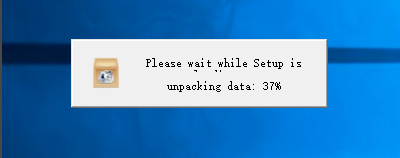
3、选择,安装路径,这里不修改,选择默认。并安装 ,再点击立即体验;

4、选择,转换至MP4选项;
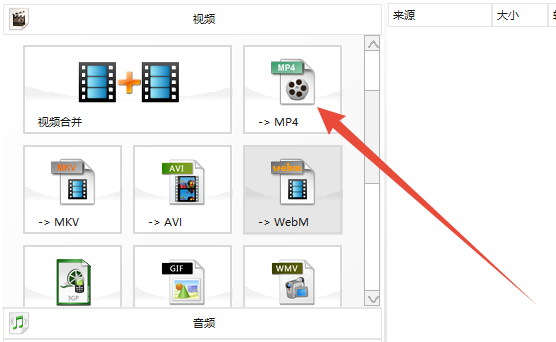
5、选择添加文件;
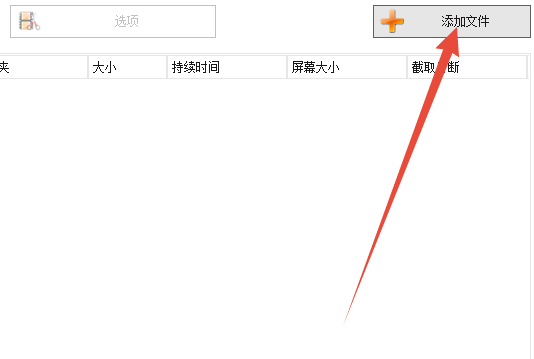
6、修改转换后,输出地址,然后确定;
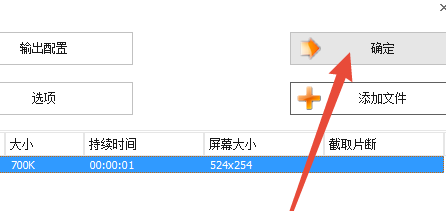
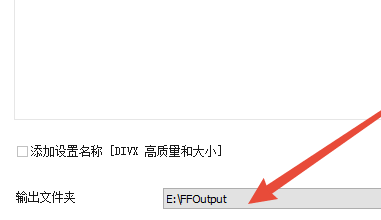
7、然后,点击开始。并自动完成;
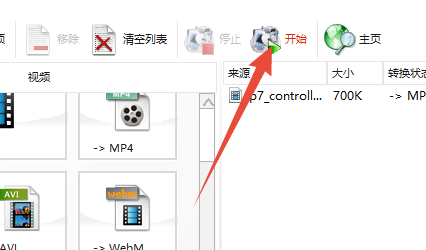
8、在完成的文件上,点击右键。选择打开输出文件夹;
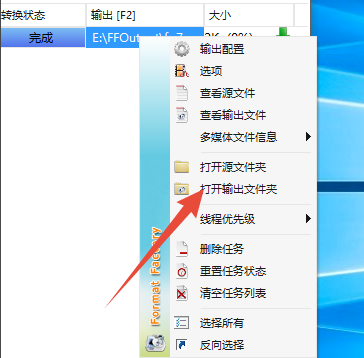
9、在输出的文件上,右键--属性,查看格式为MP4。
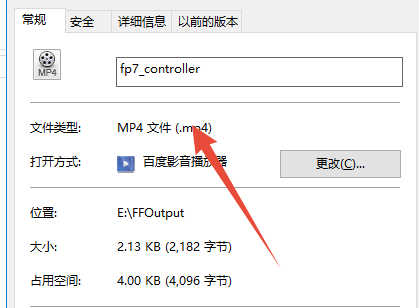
发表评论
共0条
评论就这些咯,让大家也知道你的独特见解
立即评论以上留言仅代表用户个人观点,不代表系统之家立场